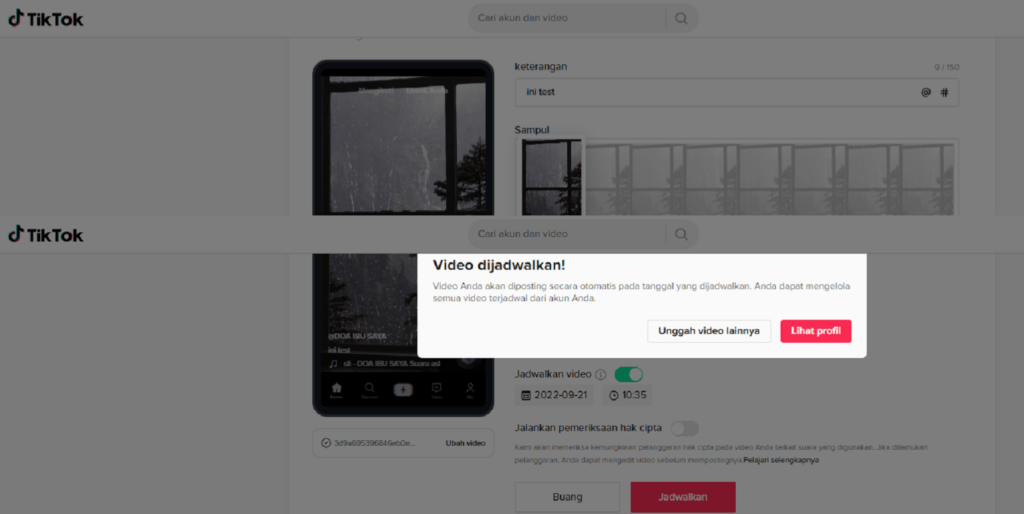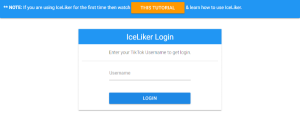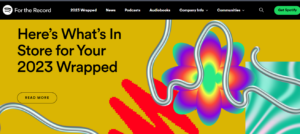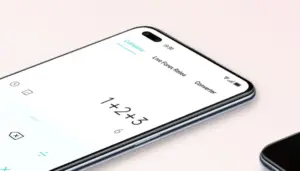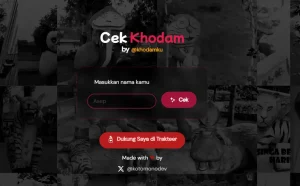BANDUNG,TM.ID: TikTok, sebagai platform media sosial yang semakin populer, menjadi pilihan utama bagi pengguna untuk berbagi momen kreatif. Namun, penggunaan TikTok tidak terbatas pada perangkat seluler saja. Bagi kamu yang lebih memilih kenyamanan menggunakan PC, berikut adalah panduan langkah demi langkah untuk mengunggah video TikTok di PC dan bahkan menjadwalkan postingan.
Langkah-langkah Mengunggah Video TikTok di PC
Berikut merupakan langkah-langkah yang bisa kamu gunakan agar bisa upload video TikTok di PC:
- Buka laman TikTok pada peramban PCmu.
- Masuk menggunakan akun TikTok untuk dapat mengakses fitur unggah video.
- Pada menu di pojok kanan atas, temukan opsi “Upload” dan klik.
- Klik “Pilih file” dan unggah video yang ingin kamu bagikan.
- Isi keterangan atau caption, pilih sampul, dan tambahkan detail lain sesuai keinginan.
- Lihat preview video di sebelah kiri untuk memastikan tampilan video TikTok dari perspektif ponsel.
- Setelah semua keterangan terisi, klik “Posting” untuk mengunggah video.
Perlu kamu ingat bahwa hanya video yang dapat kamu unggah, bukan foto karousel. Durasi maksimal video adalah 10 menit dengan resolusi minimal 720×1280.
BACA JUGA: Cara Mudah Mengetahui Video TikTok FYP atau Tidak
Cara Menjadwalkan Konten TikTok di PC
Proses menjadwalkan postingan TikTok di PC hampir serupa dengan mengunggah video.
- Saat mengunggah video, geser toggle “Jadwalkan video”.
- Pilih tanggal dan waktu penjadwalan sesuai preferensi.
- Tambahkan caption dan keterangan lain untuk postingan yang akan dijadwalkan.
- Setelah mengatur jadwal dan keterangan, klik “Jadwalkan” untuk menyusun postingan sesuai waktu yang ditentukan.
Dengan TikTok PC, pengguna tetap dapat melakukan pengeditan sederhana, seperti menambahkan audio atau musik, langsung dari dashboard pengunggahan.
(Kaje/Usamah)